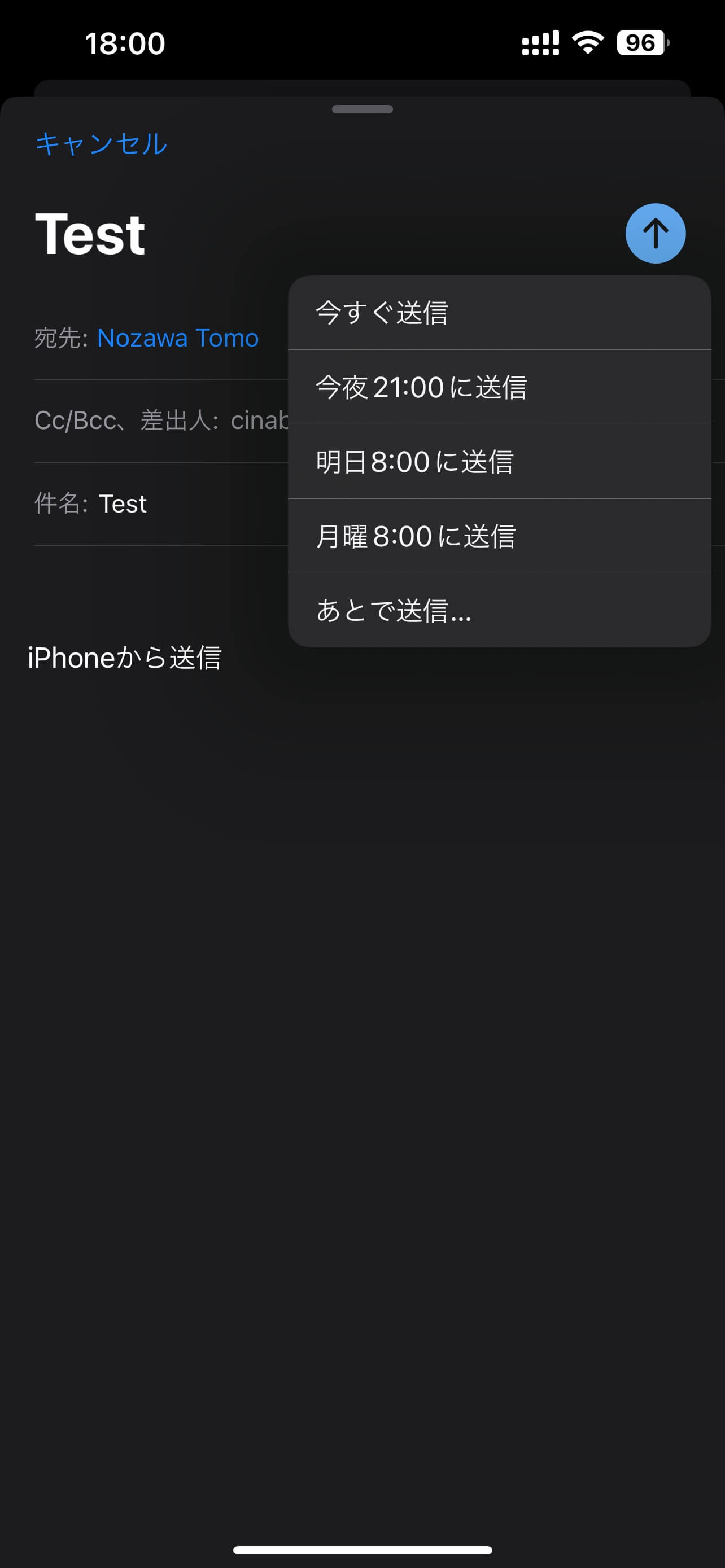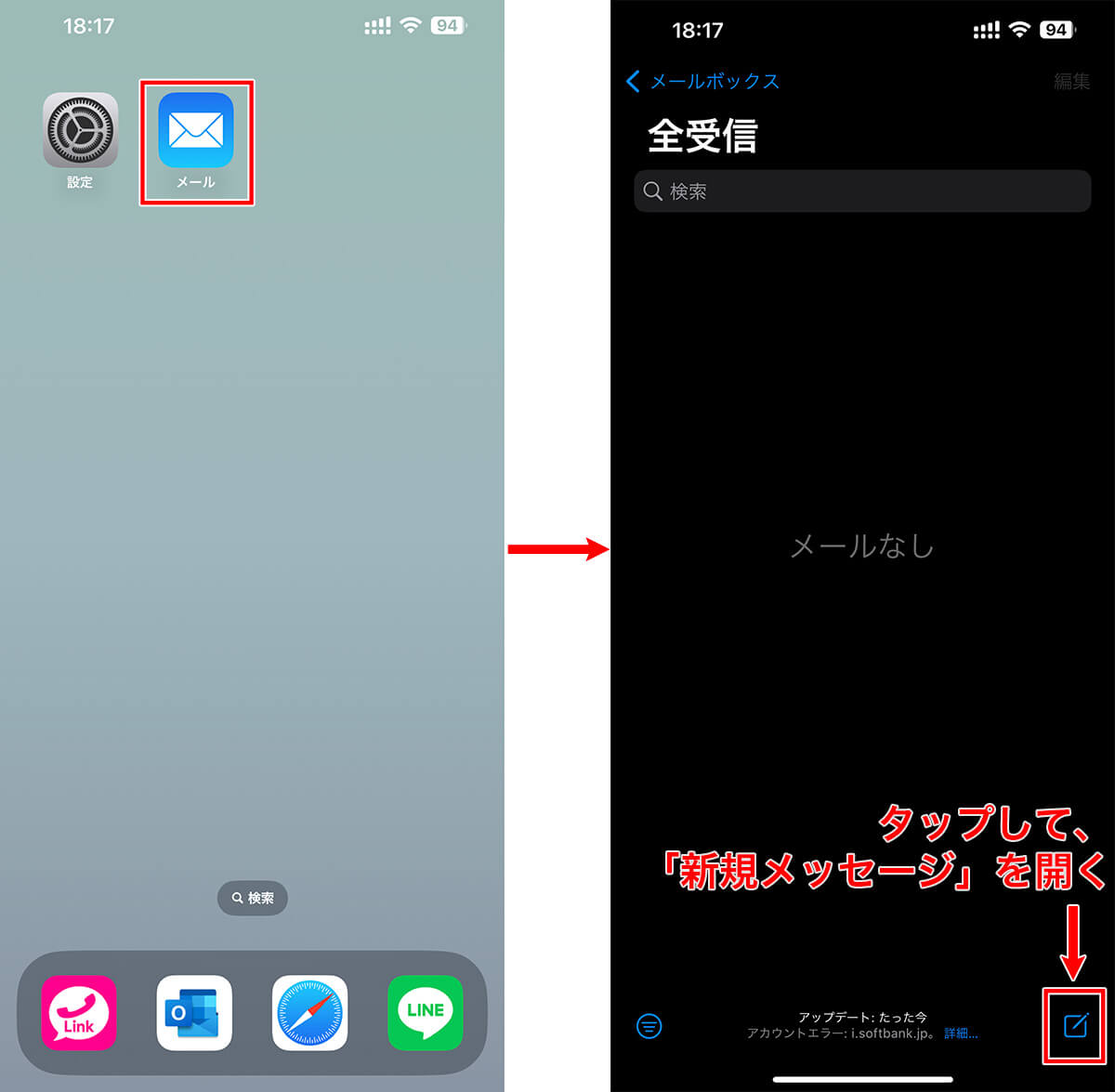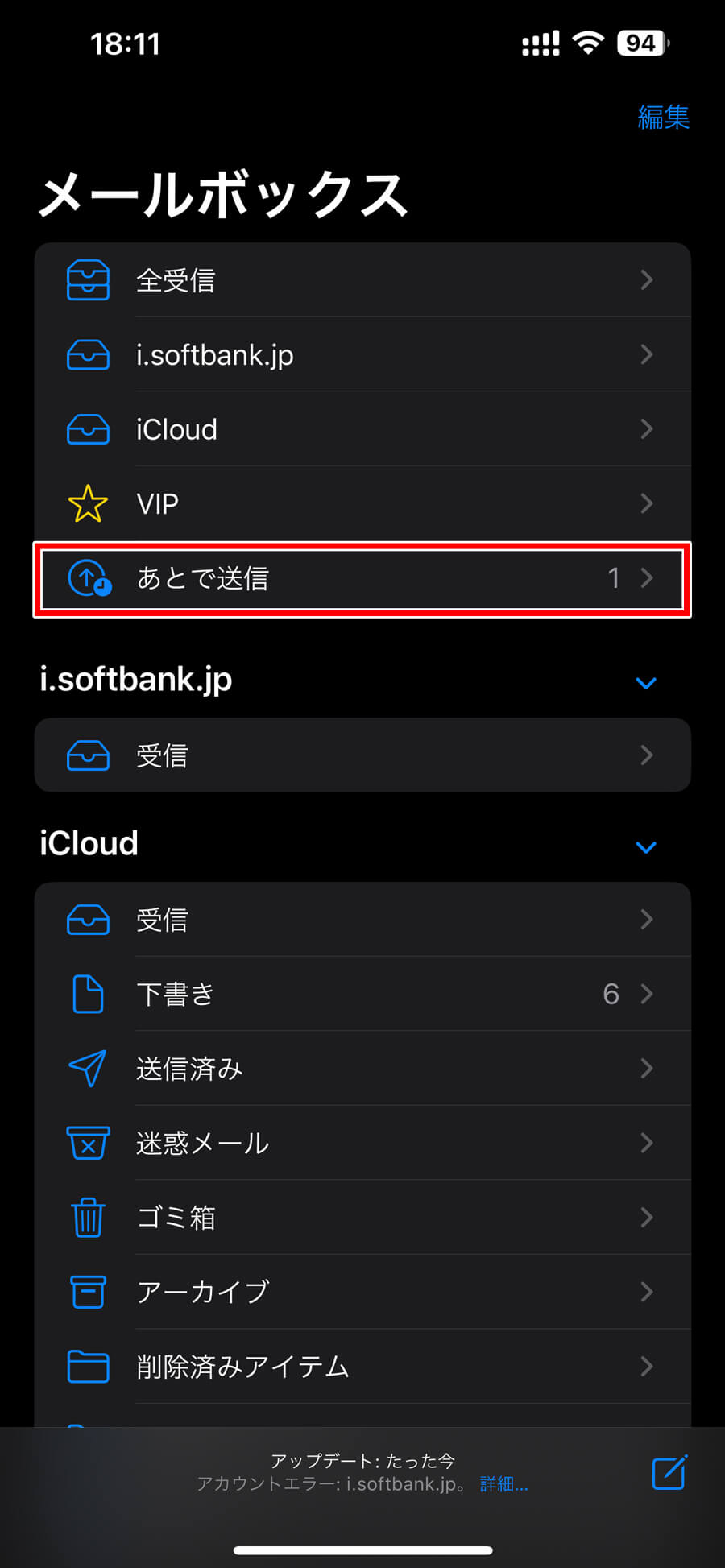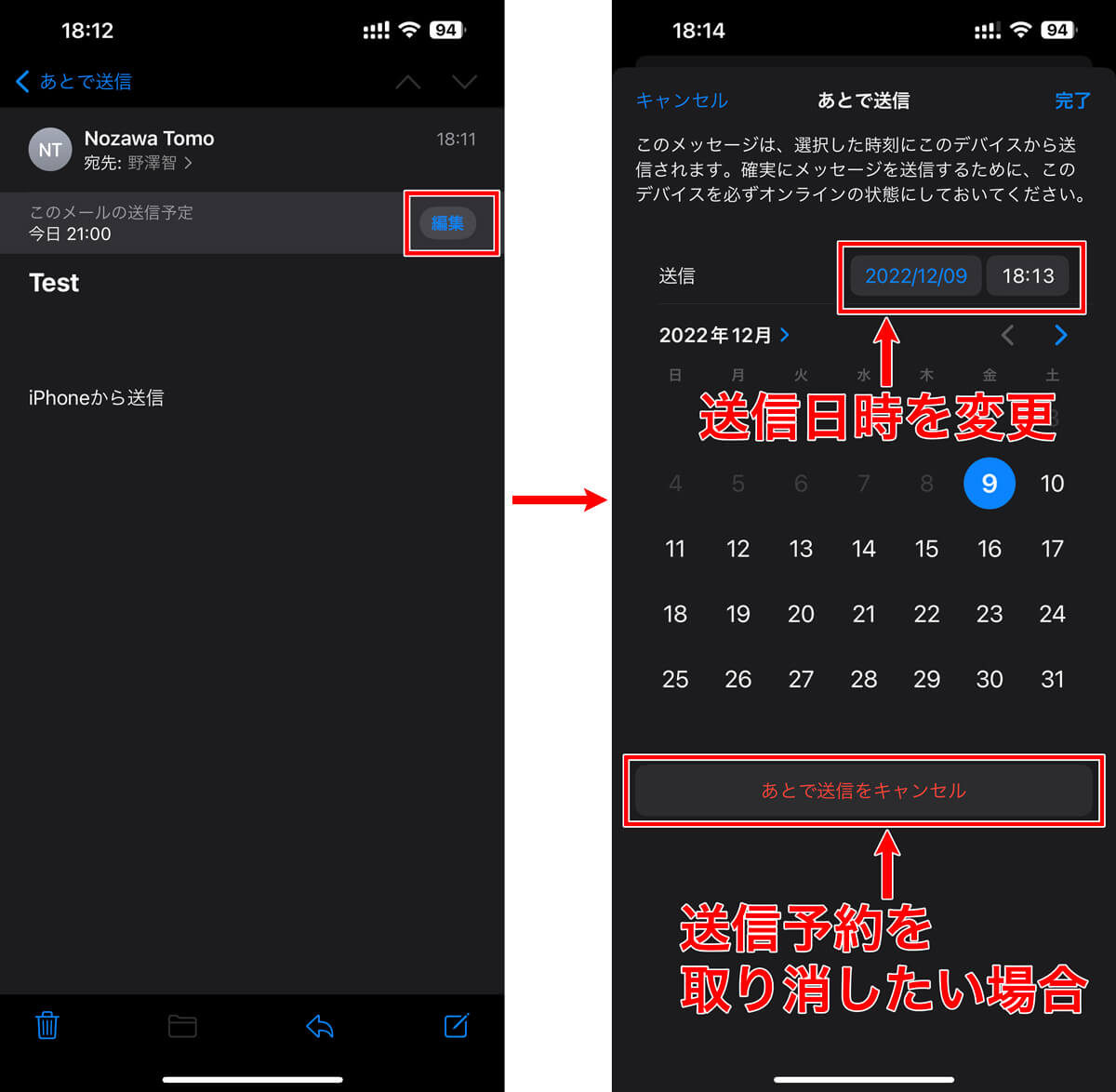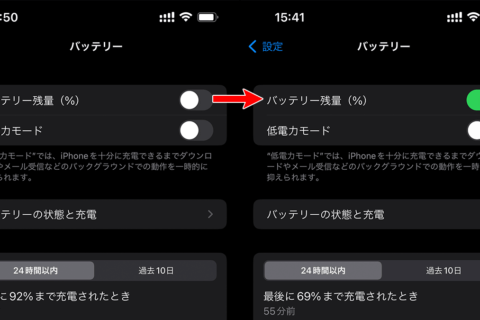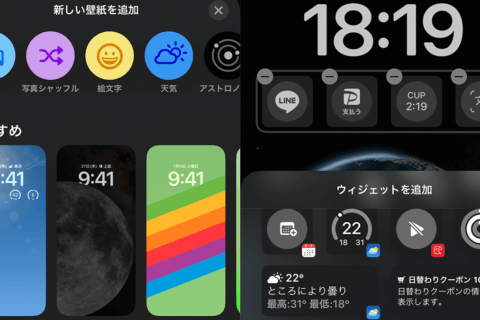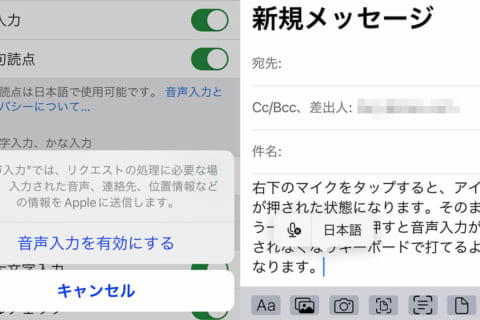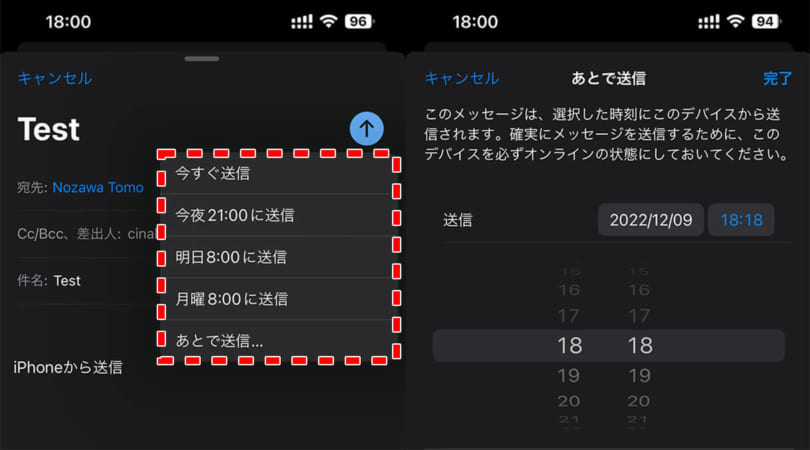
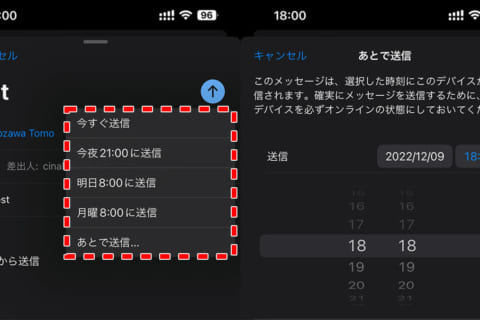
メールを後で送信したい時や日時指定で送信したい時に重宝するのが送信予約機能です。Gmailやその他のメールアプリでは以前から提供されていた機能でしたが、iOS 16からはiOS標準の「Mail.app」(以下「メール」)でも送信予約が可能になりました。ではiPhoneを使って、メールの送信予約機能の操作方法を解説します。
※本記事では、iPhone 14(iOS 16.1.1)を使用して、検証を行っています。
「メール」の送信予約機能について
iOS 16をインストールしたiPhoneであれば、下の画面の通り「メール」で希望の日時に送信予約が可能です。
送信予約を行う日時によっては「月曜8:00に送信」(金曜の夕方に送信予約を行う場合、週明け月曜に設定可能)など、設定欄に他のオプションも表示されます。では実際に「メール」を使って送信予約をしてみましょう。
「メール」の送信予約方法
「メール」を起動し、画面右下の「新規メッセージ」アイコンを開きます。
宛先、件名、メッセージを入力したら、画面右上の送信ボタン「↑」を長押し(ロングタップ)します。すると、送信日時の設定ポップアップが表示されるので「今すぐ送信」「今夜21:00に送信」「明日8:00に送信」「月曜8:00に送信」「あとで送信」の中から、いずれかを選択してください。
「あとで送信」を選択した場合は、ポップアップに用意された以外の送信日時を設定できます。また、送信予約時はオフライン環境でも設定が可能です。
もし、送信日時をタップしても反応しない場合は、iOSのバージョンが低い可能性があります。一度ソフトウェアアップデートをして最新版に更新した後、試してみてください。
ただし、指定した日時にiPhone本体がオンライン(ネットワークもしくはWi-Fiに接続している)状態ではなくオフラインの場合、予約したメールの送信が行われませんので注意しましょう。
「メール」の送信予約を変更する方法
送信予約したメールは、送信されるまで「あとで送信」というメールボックスに保存されています。
「あとで送信」ボックスをタップして、送信予約したメールの「編集」を押すと、予約日時の変更が可能です。ただし、メールの内容変更はできません。内容を変更したい場合は、メール自体を削除して、新規でメールを作成し直すことになります。
また、送信予約を取り消したい場合は「あとで送信をキャンセル」を押してください。その場合、送信自体をやめることになり、作成したメールがどこのフォルダにも保存されずに消えてしまいます。重要な内容などは手元に残しておくと良いかもしれません。
広告クリエイティブや技術、ガジェットなどを取り上げるメディア「ニテンイチリュウ」の運営者であり、現役マーケター。デジタルクリエイティブやデジタルマーケティングに関するメディアで連載を担当してきたほか、各種記事の寄稿が多数。
![NEXMAG[ネクスマグ] パソコン工房](/magazine/assets/images/common/logo.svg)